
Skorzystam z tego miejsca, aby móc podzielić się z Wami małym przewodnikiem skupionym na początkujących użytkownikach Ubuntu, a także wszystkich, którzy nadal nie wiedzą, jak dostosować swój system. W tej małej sekcji Pokażę Ci, jak zainstalować motywy i pakiety ikon w naszym systemie bez konieczności uciekania się do repozytorium.
Najpierw poszukaj tematu który jest zgodny z naszym środowiskiem graficznym lub zawiera kilka ikon w Internecie.
Udostępniam źródła, w których można znaleźć wiele opcji dostosowywania wyglądu systemu:
W G + są również bardzo dobre społeczności, w których można uzyskać dobre motywy i pakiety ikon.
Po uzyskaniu motywu w skompresowanym pliku, zwykle w formacie zip lub tar, przystępujemy do jego dekompresji w celu uzyskania folderu, w zależności od przypadku jest to ścieżka, w której go umieścimy.
Jak zainstalować motyw w Ubuntu?
W przypadku motywów uzyskany już folder wynikowy po rozpakowaniu, przystępujemy do otwarcia terminala i wykonujemy następujące polecenie:
sudo nautilus
W zależności od środowiska graficznego będzie to Twój menedżer plików, na przykład ten thunar, konqueror, dolphin.
Gdy to zrobisz, otworzy się twój menedżer plików z uprawnieniami, teraz przejdziemy do naszego folderu osobistego i wewnątrz niej naciśniemy następującą kombinację klawiszy „Ctrl + H”, gdy to zrobisz, ukryte foldery zostaną pokazane, jeśli to nie zadziała, możesz sprawdzić opcje swojego menedżera plików i wybrać opcję „pokaż ukryte pliki”.
Z tym możemy zobaczyć folder .themes gdzie skopiujemy i wkleimy do niego folder wynikający z rozpakowanego pliku.
Jeśli nie możesz znaleźć tego folderu, musimy przejść do / usr / share / themes
Teraz musimy tylko przejść do naszej sekcji ustawień wyglądu i wybrać nasz motyw, możemy pobrać narzędzie Gnome Look, abyśmy mogli go użyć do wybrania motywu, który właśnie zainstalowaliśmy, lub po prostu poszukać naszej sekcji „Wygląd i motywy”.
Jak zainstalować ikony w Ubuntu?
Proces instalacji jest prawie taki sam że tak jakbyśmy mieli zainstalować motyw, jedynym wariantem, jaki mamy, jest ścieżka, w której przechowywane są ikony który znajduje się w Twoim folderze osobistym w folderze .icons.
A jeśli nie zostanie znaleziony, kopiujemy nasze pakiety ikon na trasie / usr / share / icons.
Ważne jest również, aby folder ikon zawierał plik indeksu, co jest istotne, ponieważ to on będzie służył jako wskaźnik określający każdą ikonę i jej rozmiar.
PAby wybrać pakiet, używamy narzędzia tweaktool lub za pomocą następującego polecenia w przypadku korzystania z gnome
gsettings set org.gnome.desktop.interface icon-theme "el nombre de los iconos"
Jak zainstalować czcionkę w Ubuntu?
W tej małej sekcji pokażę, jak zainstalować czcionki ttf w naszym systemie. Zasadniczo źródła, które znajdujemy w sieci, są pobierane bez kompresji, w przeciwnym razie wystarczy rozpakować plik i poszukać w powstałym folderze pliku z rozszerzeniem ttf.
Gdy to zrobimy, musimy przeprowadzić ten sam proces, który robimy z instalacją motywów lub ikon, tyle że w naszym folderze osobistym znajdziemy folder .fonts.
Lub jeśli ta sekcja nie zostanie znaleziona, przechodzimy do następującej ścieżki / usr / share / fonts.
Jak utworzyć skrót do folderów Ikony, Czcionki i Motywy?
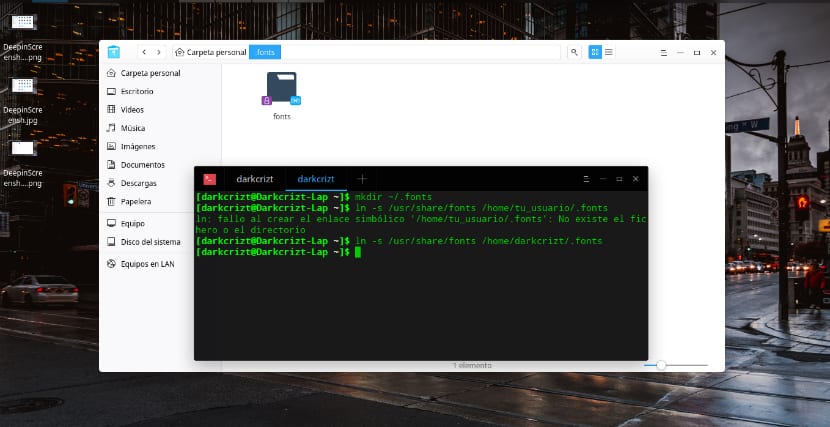
Jest to dodatkowy krok do tego, ponieważ jest całkiem przydatny, ponieważ jeśli nie mamy skrótów w naszym folderze osobistym, musimy je tylko utworzyć, aby uniknąć udania się na inną trasę.
Dla ikon
mkdir ~/.icons ln -s /usr/share/icons/home/tu_usuario/.icons
Do tematów
mkdir ~/.themes ln -s /usr/share/themes /home/tu_usuario/.themes
W przypadku czcionek
mkdir ~/.fonts ln -s /usr/share/fonts /home/tu_usuario/.fonts
Bez dalszych ceregieli, mam nadzieję, że ten mały przewodnik pomoże ci dostosować system bez konieczności dodawania tak dużej ilości repozytorium, aby zainstalować motyw, ikonę lub czcionkę.
Czy istnieje sposób manipulowania tymi ikonami, to znaczy, jeśli chcę, aby folder taki jak „pliki do pobrania” miał inną ikonę niż tradycyjna, musi istnieć indeks, który pozwoli mi to zmienić